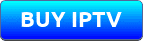Добре, както може би сте наясно Топ 7 доставчици на интернет във Великобритания активно блокират много IPTV доставчици когато има футбол на живо и сега PPV бокс и скоро вероятно ще има и други спортове. Затова ви предлагаме ръководство за това кой VPN е най-добре да използвате за IPTV блока.
Вижте
История на блока на ISP
Нека бъдем накратко, но по принцип Висшата лига и футболните клубове решиха да забранят излъчването по телевизията от 15:00 часа през 60-те, което се нарича „Затъмнение в 15 часа”, тъй като очевидно спря хората да ходят на игрите.
Така че това доведе до нарастване на хората, които искат да гледат любимите си футболни отбори по телевизията така че те решиха да закупят чуждестранни сателитни кутии заради блока и с напредването на технологиите дойде кутии за интернет стрийминг и предоставени от потребители платформи като напр Коди и др.

Ако нямате IPTV в момента, предлагате да се включите и да побързате купете най-добрата IPTV from us by щракване тук and now you can следвайте това ръководство ТУК за това как да инсталираме нашето собствено IPTV приложение на вашето устройство.
Така че Висшата лига и небето обърнаха внимание и направи 6 други големи интернет доставчици присъединете се към тях, докато блокират потоци на повечето IPTV доставчици и отброяват, когато има футбол и футбол на УЕФА.
Искате да използвате рекламен блокер за вашия firestick?
Това е съвсем ново и е на около 2 години IPTV блок. Така че, ако сте с 1 от тези 7 доставчици, най-добрият залог е да използвате доставчика на VPN, който споменаваме по-долу, без проблеми или да смените доставчик на не споменат по-долу.
Интернет доставчиците, които активно блокират IPTV канали, са:
- небето
- Virgin Media
- BT
- Говори говори
- EE
- Водафон
- Plusnet
Това е съвсем ново и е на около 2 години IPTV блок.
Така че това е бърз преглед на историята на блока.
Какъв VPN трябва да използвам
Сега тук е проблемът, който доставчиците на интернет услуги започнаха блокиране на части от някои VPN, като pureVPN, nordVPN, IPVanish и много други. Те успяват да направят това, тъй като изпускат споделени IP адреси и сървъри, така че ISP може да блокира цял набор от IP адреси, така че да може да бъде ударен и пропуснат с тези VPN доставчици дали ще получите предаване на живо, след като футболът започне.
Сега не казваме, че не работят, но наблюдаваме нарастване на хората, които имат проблеми с доставчиците на VPN, споменати по-горе, поради блокиране на някои от техните IP диапазони.
Така че силно препоръчваме да отидете с доставчик на VPN, който използва специален IP, който ще заобиколи този проблем. Затова препоръчваме да използвате TorGuard и ако вие НАТИСНИ ТУК и използвайте нашия код IPTVBLOCK50 можете да получите a ДОЖИВНА ОТСТЪПКА от 50% OFF.
Ако не използвате нашия код, той ще работи около $18, тъй като получавате VPN и специален специален IP стрийминг, но с нашия код получавате 50% ИЗКЛ до живот което означава, че го сваля до $9, което е изгодно като се има предвид, че другият доставчик на VPN не предлага специален специален IP за поточно предаване и начислява същите цени.
Сега, като се каже това, нека ви покажем как да го настроите на вашия firestick/устройство с Android тъй като повечето от вас ще използват тези устройства за IPTV.
Ако използвате a mag кутия или просто а умен телевизор ще трябва да използвате a VPN рутер вместо това, от който можете да вземете такъв щит на свободата.
Как да настроите акаунт в TorGuard
Уверете се, че използвате кода IPTVBLOCK50 на касата до намалете цената с 50% за цял живот след това щракнете върху изображението по-долу
Сега следвайте изображенията стъпка по стъпка по-долу
1.
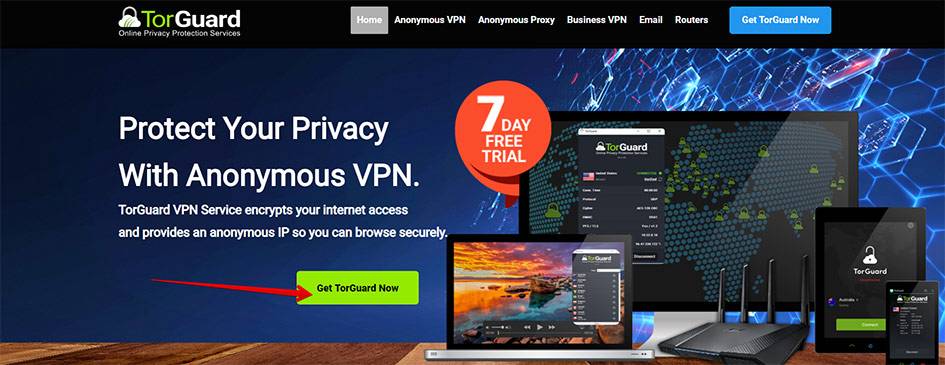
2.
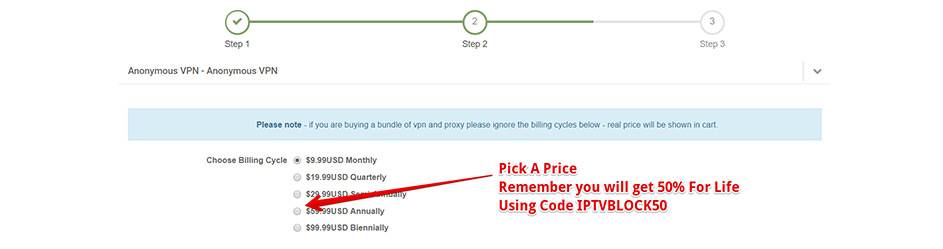
3.
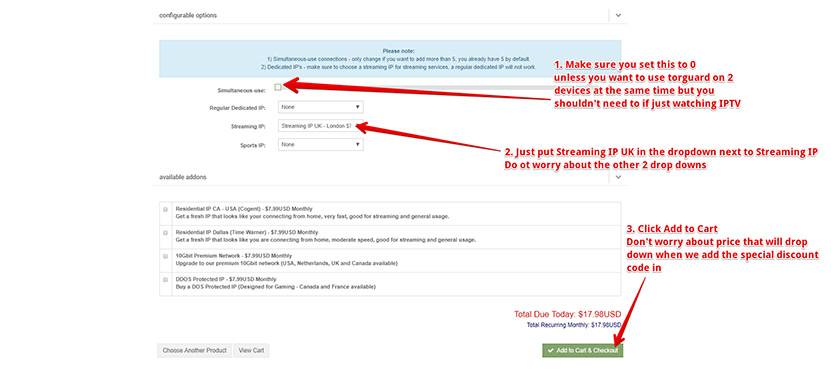
4.
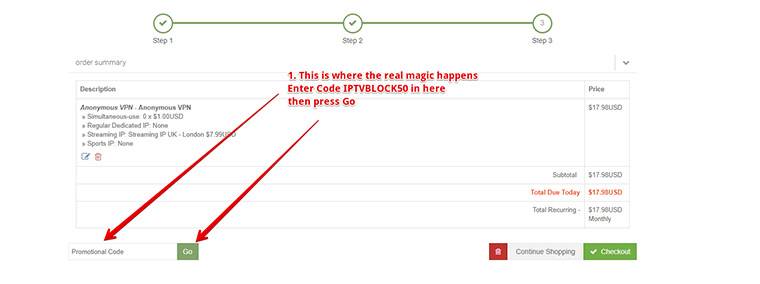
5.
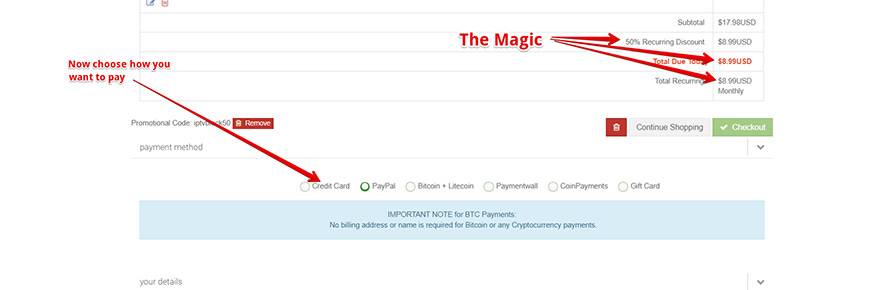
6.
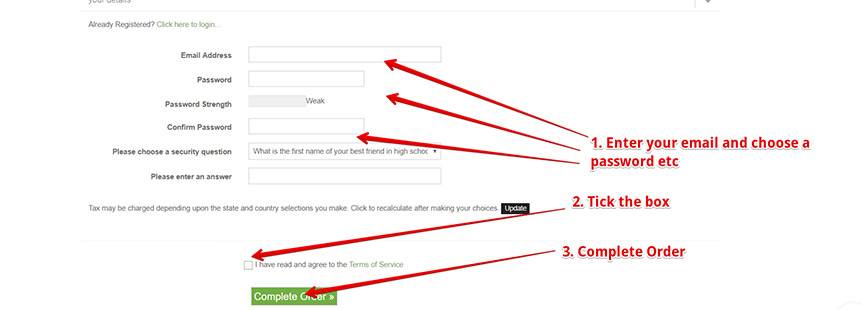
7. Ако имате телевизионна кутия с Android, направете следното, но ако използвате firestick, преминете към следващия раздел
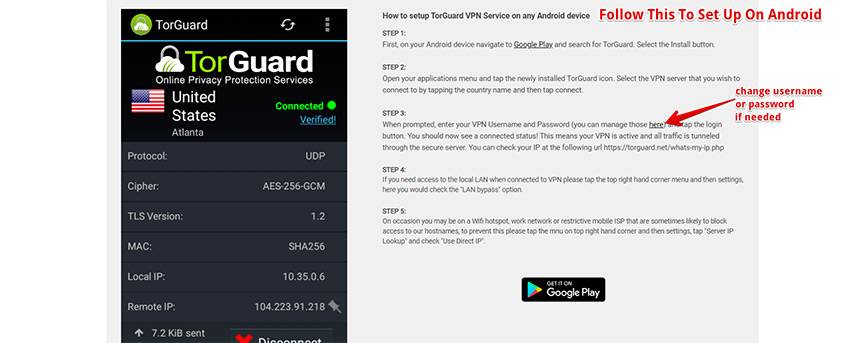
Добре, това е, сега имате TorGuard, така че можете да използвате вашето потребителско име, което е вашият имейл и паролата, която сте задали, когато сте се регистрирали.
Сега проверете раздела по-долу за това как да го настроите на вашия firestick
Как да инсталирате TorGuard VPN на вашия Firestick
Добре, така че за тези с a firestick или fire tv ще трябва да направите това
Първо, което трябва да направите, е да натиснете бутона за начало на дистанционното управление, след което натиснете наляво, за да отидете до малката лупа от лявата страна, сега въведете думата „Изтегляне” и ще го видите по-долу, където пишете, просто кликнете върху него и ще бъдете отведени до приложението Downloader, което има голяма оранжева икона.
Сега кликнете върху него и щракнете върху ОК отново, за да го изтеглите и инсталирате, така че ще видите снимка като тази, след като бъде инсталирана
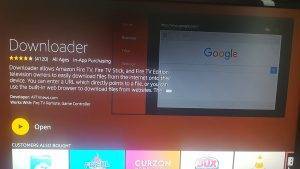
Сега натиснете OK, за да отворите приложението и след това веднъж вътре в приложението, ще го видите да казва Въведете URL адреса на уебсайта ...... така че просто искате да поставите този уеб адрес https://www.strongiptv.co.uk/vpn така че сега екранът ви трябва да изглежда като по-долу
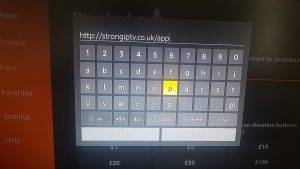
Ако е така, просто щракнете върху Отивам в долната част и то ще започне да изтегля приложението, след което ще ви отведе до нов екран, същият като по-долу, просто натиснете надолу и преминете, за да инсталирате и натиснете OK
Вижте How To Install Football Plus 2 APK On A Firestick In 2023
Сега, изчакайте 4 минути докато VPN приложението се инсталира на вашия firestick или fire tv. Иди и пусни кучето на чист въздух??
След като го изтеглите, ще искате щракнете върху инсталиране и след това ще искате да щракнете върху отваряне, след което след като приложението се отвори, просто трябва да превъртите надолу и след това да щракнете върху следващия.
Сега е време да слушате така че ако имате деца, заключете ги навън, същото важи и за всички домашни любимци, тъй като ще трябва да следвате това внимателно.
Първо, вие ще искате щракнете върху Настройки на TorGuard и щракнете върху Автоматично свързване при стартиране и Автоматично влизане при свързване така и двете са отметнати също по средата на страницата се уверете, че сте поставили отметка до LAN байпас.
Сега превъртете чак до дъното и ще видите Сървър: Добавете специални IP адреси така че кликнете върху него и след това щракнете върху Добавете специален IP.
Ще видите държава, така че щракнете върху нея и изберете Обединеното кралство и отидете надолу IP адреси и поставете във вашия поточно IP което ще намериш за необходимо свържете се с Torguard, като отидете на уебсайта им и натиснете балона за чат и като ги попитате за това или им оставите съобщение чрез балона за чат, те отговарят много бързо. След като го изключите, въведете го в IP адрес обратно на firestick.

Уверете се, че сте въвели правилно своя специален IP адрес с точки между някои числа тогава натиснете следващия част и след това натиснете отново дистанционното си firestick.
Можете да поставите каквото искате в коментара като напр Силна IPTV.
Сега щракнете върху OK и ще видите специален VPN IP в горната част на екрана така натиснете два пъти на дистанционното управление на Firestick за да се върнете към началния екран на Torguard.
Сега точно над мястото, където пише протокол ще видите а знамето на окръга натиснете OK върху него и ще видите много страни, които просто трябва превъртете надясно до върха на всички държави където пише United Kingdon и след това натиснете OK върху него, ще знаете, че е правилният ще има 9 малки кръга до името си.
След като натиснете OK върху него, ще бъдете върнати към началния екран на TorGuard, просто трябва да отидете там, където пише Cipher и натиснете OK и изберете AES-128-CBC след това натиснете OK.
Сега отидете надолу до Connect и натиснете OK върху него и сега ще ви поиска вашето потребителско име и парола, които сте избрали, когато сте се регистрирали в TorGuard, така че ги въведете след това поставете отметка в квадратчето с надпис Запомни идентификационни данни след това отидете надолу до Вход и зелената отметка и натиснете OK върху нея.
Вече ще видите в горния ъгъл след 30 секунди, че ще пише свързано и това е готово, можете да натиснете бутона за начало на дистанционното управление, за да отидете на началния екран на Amazon.
Никога не е нужно да влизате в приложението, тъй като VPN винаги ще остане включен сега, дори когато изключите и включите отново своя firestick.
Не забравяйте да споделите това на всички приятели, които имат същите проблеми с IPTV блок.
Говорете за влагането на работата, вие сте се справили чудесно, ако сте стигнали до този момент, без да се кълнете или да хвърляте дистанционното в пристъпи на гняв, добре направено и се наслаждавайте на IPTV сега и други приложения. Това ще спре девствените медии да блокират IPTV или VPN, блокиращ VPN, така че можете да гледате своя IPTV без проблеми.
Върнете се към Силна IPTV
Споделете това:
- Кликнете, за да споделите във Facebook (Opens in new window) Facebook
- Кликнете, за да отпечатате (Opens in new window) Отпечатване
- Щракнете, за да изпратите връзка на приятел (Opens in new window) Имейл
- Кликнете, за да споделите в LinkedIn (Opens in new window) LinkedIn
- Кликнете, за да споделите в Reddit (Opens in new window) Reddit
- Кликнете, за да споделите в X (Opens in new window) X
- Кликнете, за да споделите в Tumblr (Opens in new window) Tumblr
- Кликнете, за да споделите в Pinterest (Opens in new window) Pinterest
- Кликнете, за да споделите в Pocket (Opens in new window) Джобен
- Кликнете, за да споделите в Telegram (Opens in new window) Телеграма
- Кликнете, за да споделите в Threads (Opens in new window) Нишки
- Кликнете, за да споделите в WhatsApp (Opens in new window) WhatsApp
- Кликнете, за да споделите в Mastodon (Opens in new window) Мастодонт